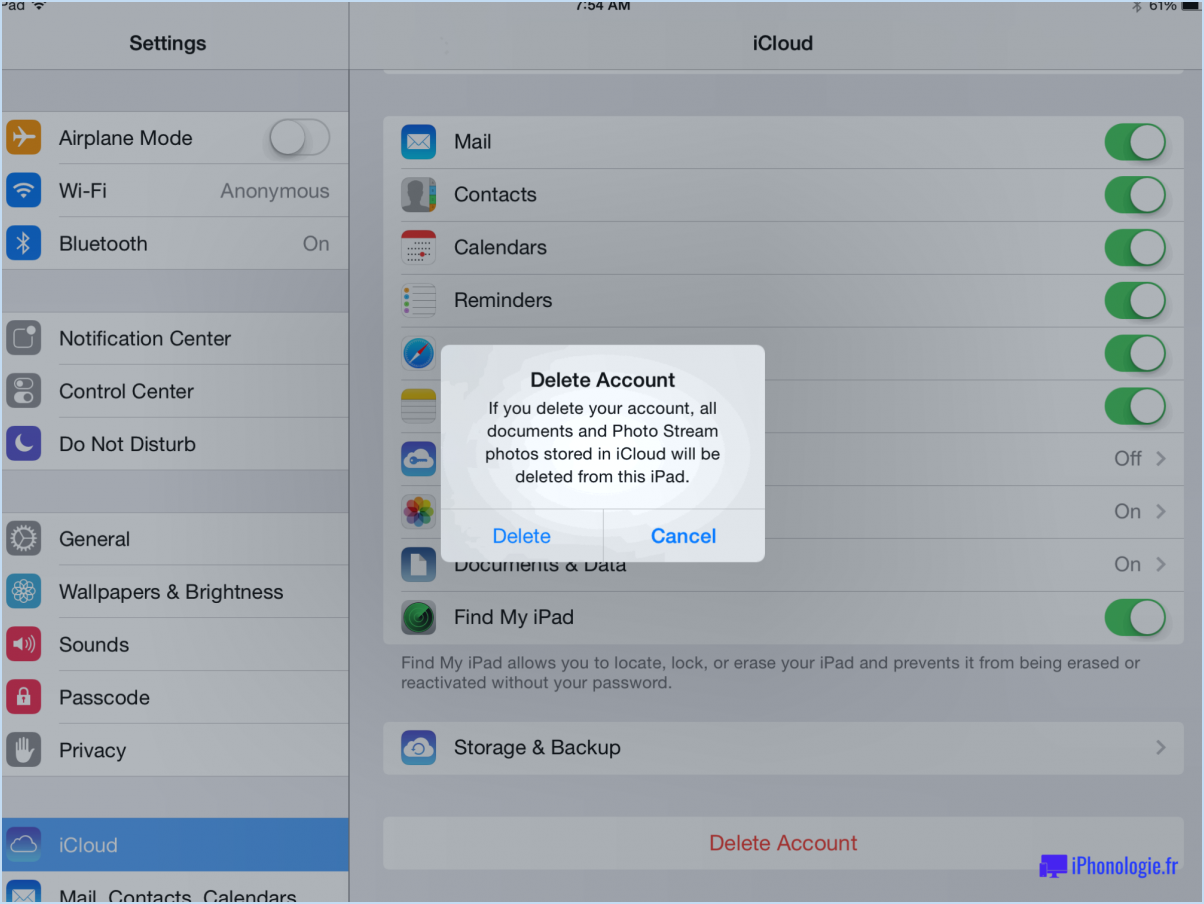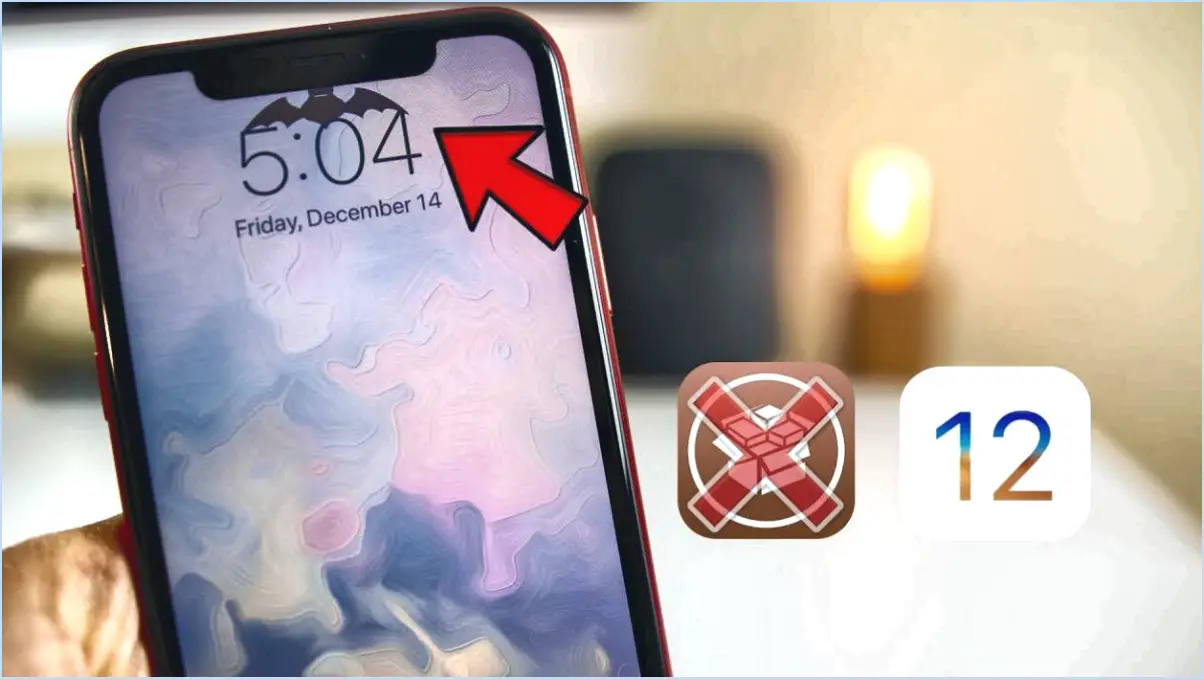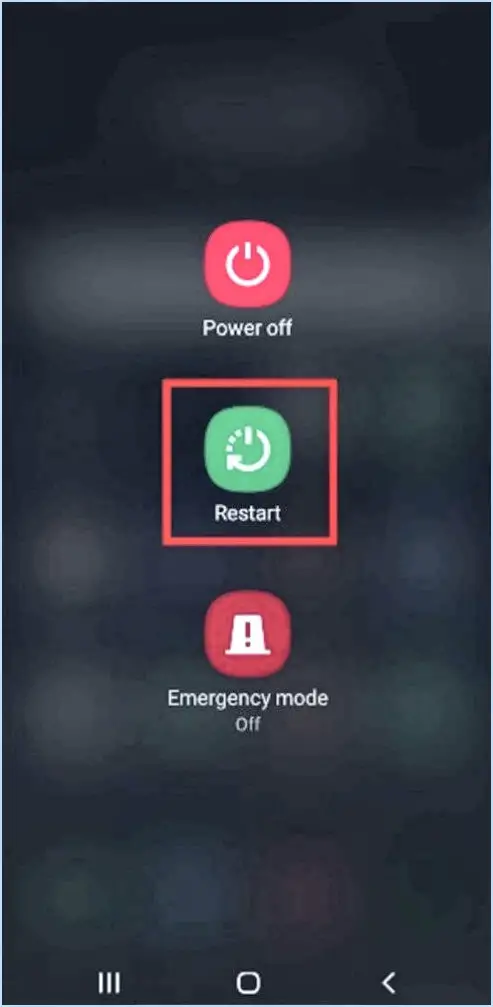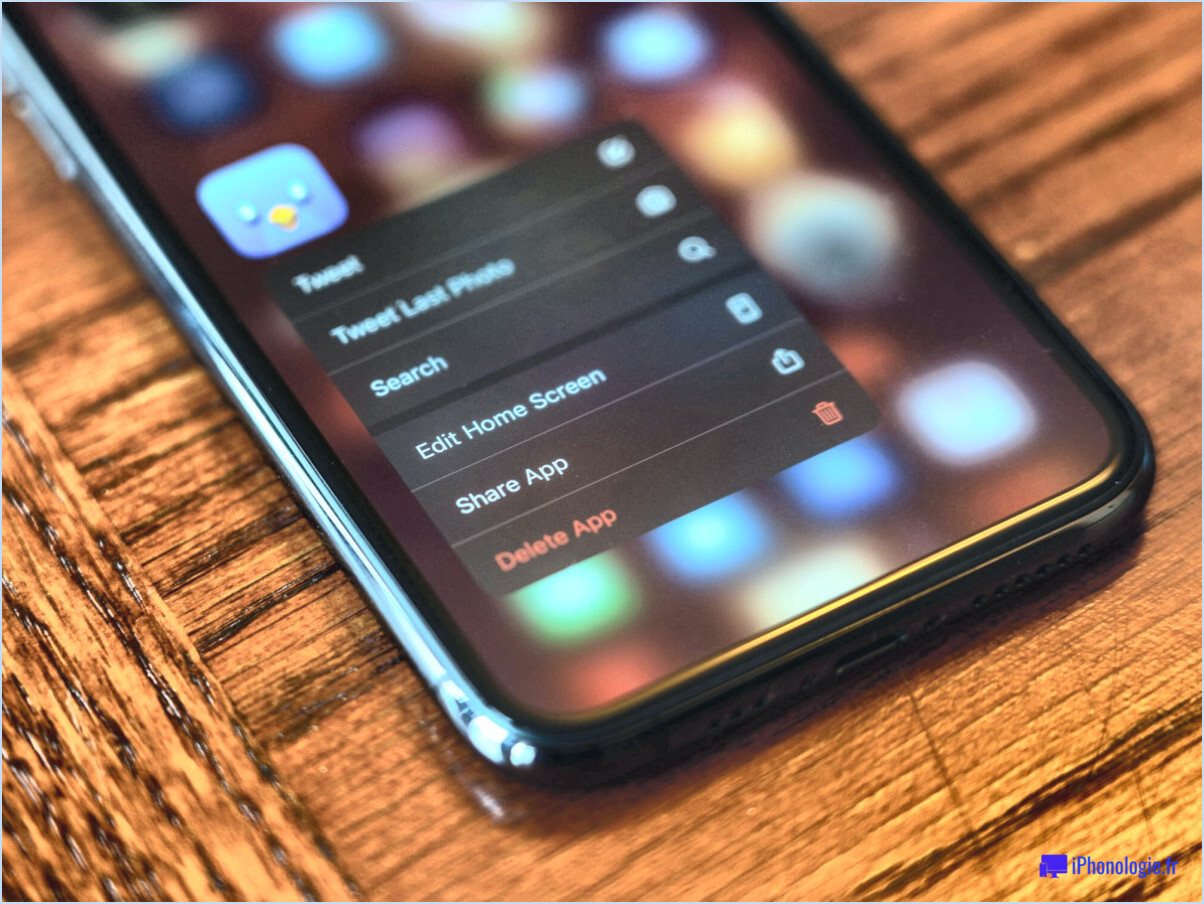Comment se déconnecter de l'apple id sur l'iphone?
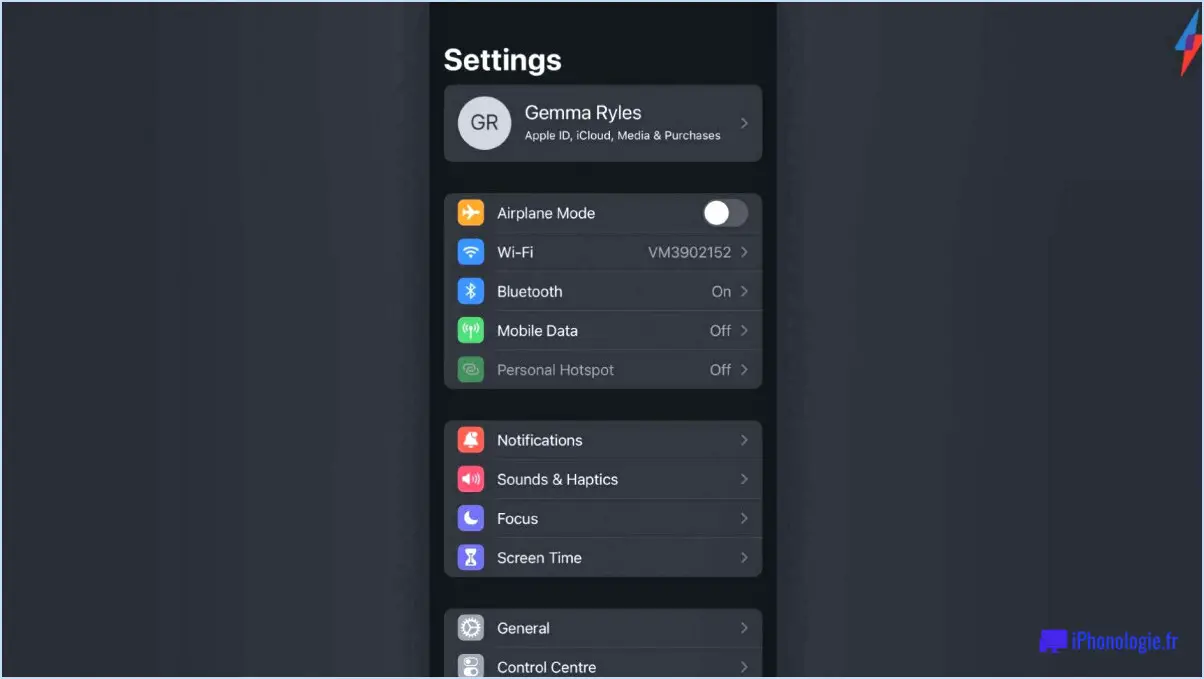
Pour vous déconnecter de votre identifiant Apple sur votre iPhone, suivez les étapes suivantes pour une expérience transparente :
- Ouvrez Réglages: Localisez et touchez l'application "Réglages" sur l'écran d'accueil de votre iPhone. Elle est reconnaissable à son icône grise en forme de roue dentée.
- Accéder aux réglages iCloud: Faites défiler le menu Réglages et trouvez l'option "iCloud". Tapez dessus pour continuer.
- Déconnexion: Dans les réglages d'iCloud, vous verrez vos informations d'identification Apple en haut de l'écran. Juste en dessous de votre nom, vous trouverez le bouton "Se déconnecter" en bleu. Tapez sur ce bouton.
- Confirmation: Une fenêtre contextuelle s'affiche, vous demandant de confirmer l'action de déconnexion. Il se peut que vous deviez saisir votre mot de passe Apple ID par mesure de sécurité. Une fois cette opération terminée, appuyez sur "Désactiver" pour continuer.
- Choisir les données à conserver (facultatif): Votre appareil affiche alors une liste de catégories de données associées à votre identifiant Apple, telles que les contacts, les notes et Safari. Vous pouvez choisir de conserver des copies de ces données sur votre iPhone en basculant les commutateurs respectifs. Si vous décidez de conserver les données, elles seront disponibles sur votre appareil même après la déconnexion.
- Déconnexion: Après avoir décidé de conserver vos données, appuyez sur "Se déconnecter" dans le coin supérieur droit de l'écran.
- Trouver mon iPhone (si activé): Si vous avez activé la fonction "Trouver mon iPhone", vous devrez saisir à nouveau votre mot de passe Apple ID pour la désactiver. Il s'agit d'une mesure de sécurité visant à empêcher le retrait non autorisé de votre appareil de votre compte.
- Confirmation: Une fois de plus, une fenêtre contextuelle s'affiche pour vous demander de confirmer votre choix. Appuyez sur "Déconnexion" pour finaliser le processus.
Votre iPhone va maintenant se déconnecter de votre identifiant Apple. Cela signifie que vous n'aurez pas accès à certaines fonctionnalités d'iCloud et que vous devrez vous connecter avec un autre identifiant Apple si vous souhaitez les utiliser à nouveau. N'oubliez pas que certaines applications et certains services peuvent vous demander de vous connecter avec votre identifiant Apple séparément, même si vous vous êtes déconnecté à partir des réglages iCloud.
Pourquoi ne puis-je pas me déconnecter de mon compte Apple sur l'iPhone?
Si vous rencontrez des difficultés pour vous déconnecter de votre compte Apple sur votre iPhone, plusieurs raisons peuvent expliquer la situation :
- Vous n'êtes pas connecté : Vérifiez que vous êtes bien connecté à votre compte. Si vous n'êtes pas connecté, l'option de déconnexion ne sera pas disponible.
- Authentification à deux facteurs : Si vous avez activé l'authentification à deux facteurs pour votre compte Apple, la déconnexion nécessite des étapes supplémentaires. Vous devrez fournir les informations d'authentification à deux facteurs pour vérifier votre identité avant de pouvoir vous déconnecter.
Ces facteurs peuvent entraver le processus de déconnexion. Assurez-vous d'être connecté et suivez les étapes d'authentification à deux facteurs nécessaires, le cas échéant, pour vous déconnecter avec succès de votre compte Apple sur votre iPhone.
Comment réinitialiser complètement un iPhone?
Pour réinitialiser complètement un iPhone, suivez les étapes suivantes :
- Ouvrez Réglages.
- Allez à Général.
- Faites défiler vers le bas et sélectionnez Réinitialiser.
- Choisissez Effacer tout le contenu et tous les paramètres.
- Confirmez l'action et saisissez votre code d'accès.
- Votre iPhone se réinitialise et efface toutes les données.
Pour restaurer votre iPhone à partir d'une sauvegarde :
- Connectez votre iPhone à un ordinateur.
- Ouvrez iTunes.
- Cliquez sur l'icône iPhone en haut à gauche.
- Sélectionnez Restaurer la sauvegarde.
- Choisissez la sauvegarde appropriée et continuez.
N'oubliez pas que la réinitialisation efface toutes les données de façon permanente, assurez-vous donc de disposer d'une sauvegarde avant de poursuivre.
Impossible de se déconnecter de l'Apple ID Mot de passe oublié?
Si vous ne parvenez pas à vous déconnecter de votre identifiant Apple en raison d'un mot de passe oublié, ne vous inquiétez pas : il existe une solution. Rendez-vous sur le site Web de l'identifiant Apple et repérez l'option "Mot de passe oublié". Cliquez dessus, puis suivez les instructions fournies pour lancer le processus de réinitialisation du mot de passe. Vous pourrez ainsi accéder de nouveau à votre compte et vous déconnecter si nécessaire. N'oubliez pas que la réinitialisation de votre mot de passe est un processus simple qui peut vous aider à surmonter cet obstacle en douceur.
Voici un guide rapide, étape par étape :
- Visitez le site Web de l'identifiant Apple.
- Cliquez sur "Mot de passe oublié?"
- Suivez les instructions à l'écran pour réinitialiser votre mot de passe.
Grâce à ces étapes, vous reprendrez bientôt le contrôle de votre identifiant Apple, prêt à vous connecter et à vous déconnecter en toute transparence.
Puis-je me déconnecter de mon identifiant Apple et m'y reconnecter?
Tout à fait ! Si vous devez vous déconnecter de votre identifiant Apple puis vous reconnecter, la procédure est simple. Suivez les étapes suivantes pour une transition en douceur :
- Se déconnecter : Naviguez jusqu'à Paramètres > [your name] > Se déconnecter. Cette opération lance la procédure de déconnexion.
- Confirmation du mot de passe : Vous serez invité à confirmer votre action. Saisissez votre mot de passe Apple ID pour procéder à la déconnexion.
Une fois que vous avez réussi à vous déconnecter, voici comment vous reconnecter :
- Ouvrez une session : Allez sur Paramètres > [your name] > S'inscrire.
- Identifiant et mot de passe Apple : Entrez votre Apple ID et mot de passe associés à votre compte.
En suivant ces étapes, vous pouvez vous déconnecter et vous reconnecter à votre identifiant Apple en toute transparence lorsque vous en avez besoin. Votre compte est sécurisé et votre appareil est connecté sans effort.
Que se passe-t-il si vous changez d'identifiant Apple sur l'iPhone?
Lorsque vous changez votre identifiant Apple sur votre iPhone un résultat important vous attend. Toutes vos données et tous vos réglages seront perdus. Cette opération entraîne une réinitialisation complète de votre iPhone, ce qui nécessite une nouvelle procédure d'installation, semblable à la configuration d'un nouveau téléphone. Il est essentiel de faire preuve de prudence et de sauvegarder vos données avant de procéder à un changement d'identifiant Apple afin d'éviter de perdre des informations précieuses.
Mes photos seront-elles effacées si je me déconnecte de l'identifiant Apple?
Non, vos photos ne seront pas supprimées si vous vous déconnectez de votre Apple ID. Cependant, il est important de noter que si vous décidez de supprimer vos photos, elles ne seront pas supprimées. supprimer votre compte iCloud toutes vos données, y compris vos photos, seront définitivement supprimées. Il est recommandé de sauvegarder vos photos et vos données importantes avant d'entreprendre toute action avec votre identifiant Apple afin de vous assurer de ne rien perdre de précieux.
Quelle est la différence entre un redémarrage et une réinitialisation?
Le différence entre un redémarrage et un redémarrage redémarrage réside dans leur étendue et leur impact :
- Reboot:
- A mesure radicale.
- Fermeture l'ordinateur.
- Lance une redémarrage complet à partir de zéro.
- Efface la mémoire et recharge le système d'exploitation.
- Souvent utilisé pour résoudre des problèmes complexes.
- Redémarrer:
- A action plus douce.
- Ferme tous les programmes en cours d'exécution.
- Recommence le système d'exploitation sans arrêt complet.
- La mémoire reste intacte.
- Utile pour le dépannage rapide et l'entretien de routine.
En résumé, un redémarrage est une réinitialisation plus profonde, tandis qu'un redémarrage est une actualisation plus légère sans arrêt complet du système.